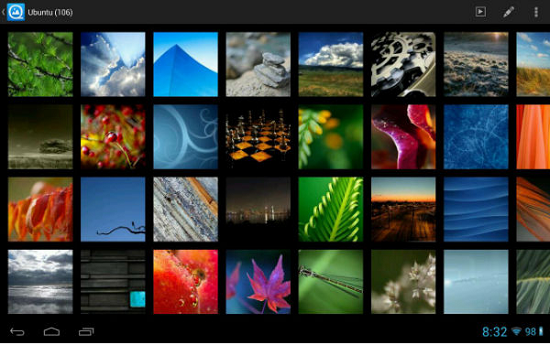Tässä oppaassa kerrotaan, kuinka PS Vita -laitetta käytetään peliohjaimena tietokoneellesi.VitaStickUno on newrcc: n kotitekoinen sovellus ja laajennus, jonka avulla PS Vita voidaan tunnistaa USB-peliohjaimena PC: lle. Se on muokattu versio Xerpi VitaStickistä, jossa on lisäominaisuuksia ja parempi vakaus. VitaStickUnon avulla voit käyttää PS Vitaa PC-peliohjaimena, joka toimii saumattomasti peliesi kanssa ja sopii erinomaisesti emulaattoreille, jotka soveltuvat paremmin PS Vitan yksinkertaiseen ohjausjärjestelmään.
kuinka poistaa kuvasi gmailista
Vaaditut lataukset:
- VitaStickUno
- JoyToKey (Valinnainen)
PlayStation Vita mukautetulla laiteohjelmistolla
PS Vita 1000 (Fat) -mallit tarvitsevat virallisen Sony-muistikortin asentamaan homebrew-sovelluksenPS Vita USB-kaapeli
- VitaStick vaatii USB-kaapelin, jotta PS Vita voidaan yhdistää Windows-tietokoneeseen, jotta sitä voidaan käyttää USB-peliohjaimena
VitaStickUno-sovelluksen asentaminen
- Käynnistä PS Vitalla VitaShell ja paina [Valitse] siirtyäksesi FTP-tilaan
- Syötä PS Vitalla näkyvä osoite tietokoneesi tiedostoselaimeen, esim.
ftp://xxx.xxx.x.x:1337 - Kopioi
vitastick.skrpxtietokoneesi tiedostoselaimessa kohtaanur0:/tai/kansio PS Vitalla - Siirry kohtaan
ux0:ja luo kansio nimeltävpkjos sitä ei vielä ole olemassa - Kopioi
VitaStickUno.vpkkohtaanux0:/vpk/kansio PS Vitalla - Lehdistö [Ympyrä] sulje FTP-yhteys, kun siirto on valmis
- Siirry VitaShellissa kohtaan
ur0:->/tai/kansio - Korosta
config.txtja paina [Ylittää] muokata tiedostoa - Korosta viiva
*KERNELalapuolella ja paina[Kolmio]->[Lisää tyhjä rivi] - Korosta tyhjä rivi ja paina [Ylittää] muokata
- Kirjoita
ur0:tai/vitastick.skprxja paina [Ympyrä] - Lehdistö [Ympyrä] poistu editorista ja paina [Ylittää] Tallenna muutokset
- Siirry kohtaan
ux0:->/vpk/korosta sittenVitaStickUno.vpk - Lehdistö[Ylittää]Asenna se ja vahvista laajennettu käyttöoikeuskehote
- Poistu VitaShellistä, kun asennus on valmis, ja käynnistä PS Vita uudelleen, jotta muutokset tapahtuvat
- Jos sinulla ei ole pysyvä mukautettu laiteohjelmisto Ensōn kautta , lataa hyödyntäminen uudelleen
- Käynnistä VitastickUno-kupla LiveAreasissa
Vita Controllerin määrittäminen tietokoneella
PS Vita -laitteesi tulisi tunnistaa peliohjaimeksi, kun VitaStickUno on käynnissä. Voit tarkistaa, rekisteröivätkö syötteesi oikein siirtymällä [Ohjauspaneeli] -> [Laitteet ja tulostimet] . Napsauta hiiren kakkospainikkeella PS Vita -kuvaketta ja valitse [Peliohjaimen asetukset]
Klikkaus [Ominaisuudet] seuraavassa ikkunassa tarkastella ja testata PS Vitan tuloja ja kalibrointiasetuksia
PS Vita toimii aitona peliohjaimena, joten se on yhteensopiva useimpien Windows- ja Steam-pelien kanssa heti alusta alkaen. Jotkin vanhemmat pelit eivät kuitenkaan ole yhteensopivia peliohjainten kanssa, ja sinun on sidottava avaimet ohjaimen painikkeisiin käyttämällä JoyTokey sovellus käyttää ohjainta näissä peleissä.
PS Vita -ohjainratkaisut
Kuutamo
- Xyzzin Moonlight homebrew -sovellusta voidaan käyttää PC-pelien pelaamiseen PS Vita -laitteella etäkäytön avulla Nvidia GameStream -tekniikkaa
PS4-etäkäyttö
- Voit pelata PS4-pelejä PS Vitalla virallisella etäkäyttötoiminnolla
- PS4-kaukosoittimen lukitus voidaan avata 5.05-konsolilla kirjautumatta PSN: ään PS4-kaukosäätimen avulla
DS4Vita
- ds4vita ja ds3vita ovat laajennuksia, joiden avulla voit käyttää PS3 / PS4-ohjaimia PS Vita -laitteeseesi.
- ds4vita ja ds3vita voivatladata ja asentaa suoraan Vitallesi Autoplugin homebrew -sovellus
Laajuus
kuinka tietää, jos jotain on photoshopattu